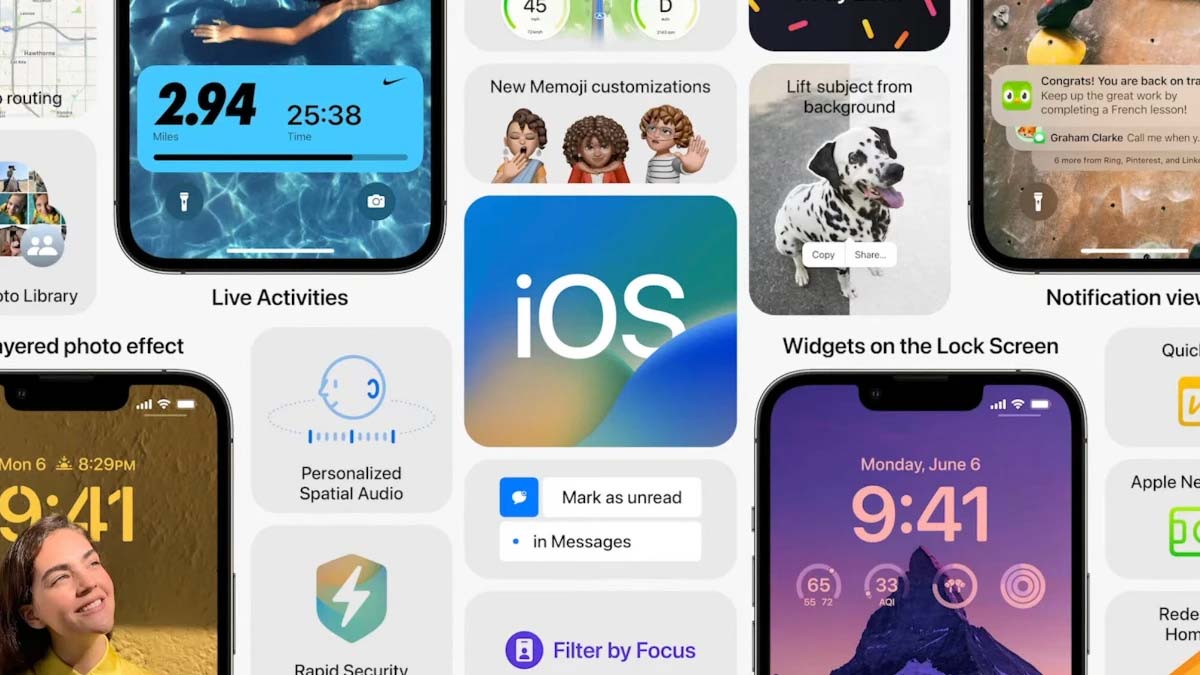
اپل در رویداد WWDC اخیر، از نسخه جدید سیستم عاملهای خود رونمایی کرد که با طیف گستردهای از تغییرات مثبت همراه شدهاند. اخیرا گویا این شرکت قصد دارد به کاربران بیش از گذشته اهمیت دهد و امکان حذف برنامه های پیشفرض iOS 16 و iPadOS 16 برای تعداد بیشتری از اپلیکیشنها ارائه دهد. با ترنجی همراه باشید.
هنگامی که iOS 16 و iPadOS 16 اواخر امسال منتشر شوند، به کاربران آیفون و آیپد این امکان را میدهند که برخی دیگر از برنامههای سیستمی را از دستگاه حذف کنند. این قابلیت اولین بار در سال ۲۰۱۶ و با iOS 10 به کاربران ارائه شد. از آن زمان، هر سال چندین برنامه سیستمی جدید به لیست برنامههای پیشفرض قابل حذف اضافه میشوود. اگر همان برنامه را در اپل واچ خود نیز دارید، با حذف آن از آیفون یا آیپد، از ساعت هوشمند شما نیز حذف خواهد شد. با iOS 15 و iPadOS 15، برنامه های سیستمی زیر را میتوانستید حذف کنید:
1- Calculator
2- Calendar
3- Compass
4- Contacts
5- FaceTime
6- Find My Friends
7- Home
8- iBooks
9- iCloud Drive
10- iTunes Store
11- Mail
12- Maps
13- Music
14- News
15- Notes
16- Podcasts
17- Reminders
18- Stocks
19- Tips
20- Videos or TV
21- Voice Memos
22- Watch app
23- Weather
در طول سالها، فهرست برنامههای سیستمی قابل حذف در iOS و iPadOS افزایش یافته است و حالا نیز با iOS 16 و iPadOS 16، کاربران میتوانند برنامههای Find My، Health و Clock را از آیفون یا آیپد خود حذف کنند. به خاطر داشته باشید که با حذف این برنامهها، برخی از عملکردها و قابلیتهای آیفون و آیپد دیگر در دسترس نخواهند بود.
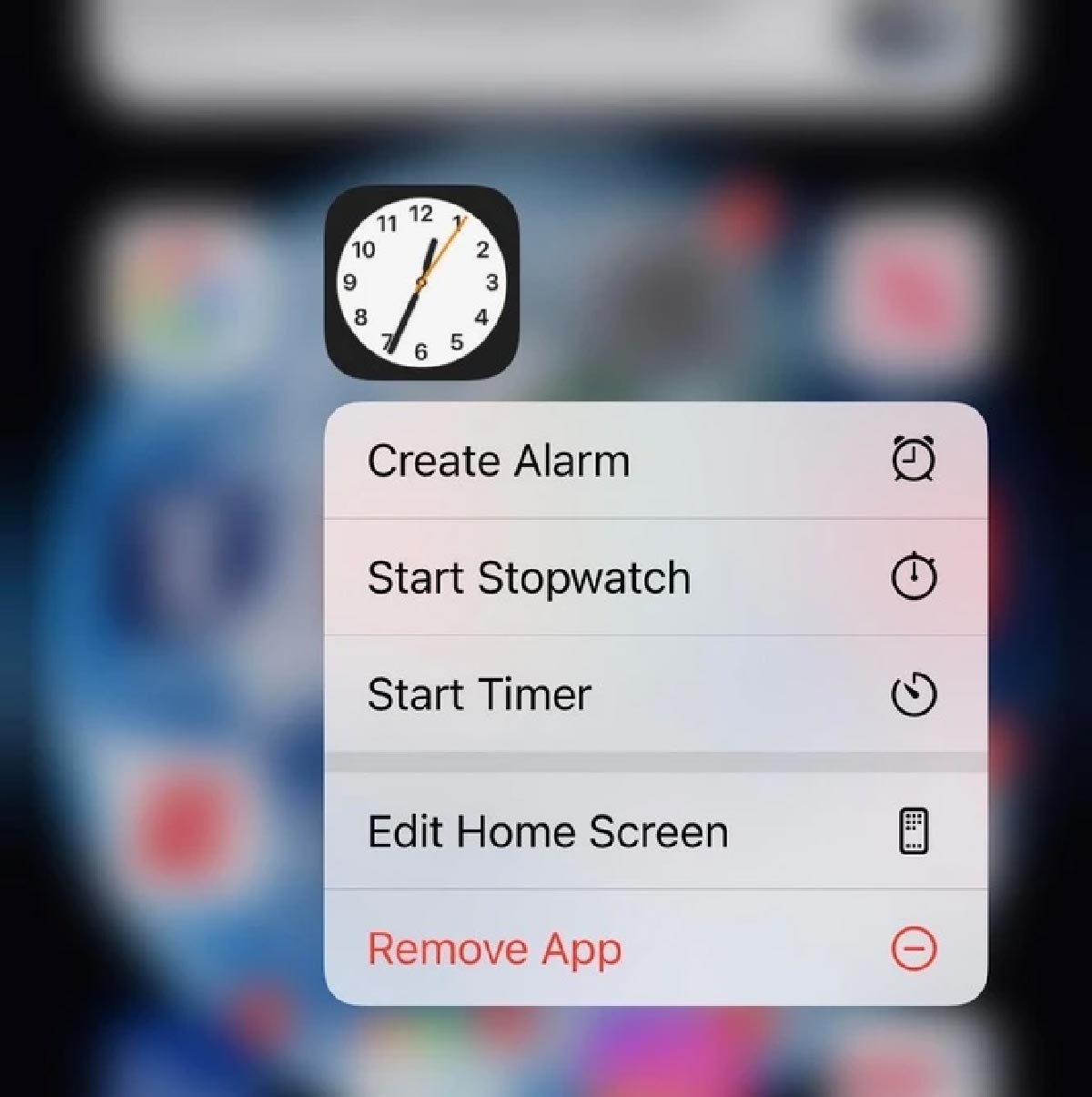
همانطور که 9to5Mac اشاره کرده است، حذف برنامه Find My، ویژگیهای داخلی مانند Find My Friends را پاک نمیکند. کاربران پیامی خواهند دید که هر دستگاه، افراد یا موارد مرتبط با Apple ID آنها، حتی پس از حذف برنامه Find My همچنان با Apple ID آنها متصل میماند. کاربران میتوانند گزینههای خاصی را در برنامه تنظیمات مدیریت کنند. با این حال، بدون نصب برنامه Find My، لوازم جانبی مانند Air Tag کار نخواهند کرد.
برای حذف یک برنامه از آیفون یا آیپد خود، به آرامی روی نمایشگر فشار دهید تا آیکونهایی برنامه نمایش داده شوند. روی “-” مرتبط با آیکون برنامهای که در حال حذف آن هستید ضربه بزنید و روی Delete App تپ کنید. اپل همچنین خاطرنشان کرده است که اگر برنامه مخاطبین را حذف کنید، تمام اطلاعات تماس شما در برنامه تلفن باقی میماند. اگر تصمیم به حذف برنامه FaceTime دارید، همچنان میتوانید تماسهای FaceTime را در مخاطبین و برنامه تلفن برقرار و دریافت کنید.
اگر برنامههای iBooks، Maps، Music یا Podcast را حذف کنید، برای استفاده از آنها با CarPlay، در دسترس نخواهند بود. اگر بخواهید برنامه واچ را از آیفونی که با اپل واچ جفت شده است حذف کنید، یک هشدار از شما میخواهد قبل از اینکه برنامه را حذف کنید، اپل واچ خود را از حالت اتصال با آن خارج کنید. نصب مجدد برنامههای سیستمی iOS یا iPad که حذف شدهاند، کار سختی نیست. شما میتوانید آنها را در اپ استور پیدا کرده و مانند هر برنامه دیگری نصب کنید. پس از این خبر، گویا تنها چند اپلیکیشن سیستمی مانند Phone، Safari، Messages و App Store وجود دارند که کاربران نمیتوانند آنها را حذف کنند.
اپل iOS 16 با تمرکز بر صفحه قفل، بهبودهای Focus، برنامه Messages و سایر موارد رسما معرفی شد
علاوه بر نصب مجدد یک برنامه سیستمی از اپ استور، همیشه می توانید یک برنامه سیستمی را با یک برنامه شخص ثالث جایگزین کنید. برای مثال، فرض کنید برنامه Clock سیستم عامل iOS را حذف کردهاید. شما همیشه میتوانید با افزودن یک برنامه شخص ثالث مشابه از App Store، آن را جایگزین کنید. از آنجایی که همیشه این احتمال وجود دارد که حذف یک برنامه سیستمی، عملکرد آیفون یا آیپد شما را تا حد زیادی به هم بزند، از حذف کردن این برنامههای سیستمی مطمئن شوید.
به خاطر داشته باشید که حذف یک برنامه سیستمی، فضای ذخیرهسازی اضافی زیادی به دستگاه شما اضافه نمیکند، بنابراین صرفا به این دلیل که فضای ذخیرهسازی اصلی شما کم شده است، چنین کاری را انجام ندهید. اپل میگوید که برنامههای ساخته شده در iOS به گونهای توسعه یافتهاند که فضای بسیار کمی اشغال کنند، بنابراین همه آنها با هم، کمتر از ۲۰۰ مگابایت از فضای ذخیره سازی دستگاه استفاده میکنند.
به گفته PhoneArena، اپل همچنین میگوید که حذف برنامههای داخلی iOS، فضای ذخیره سازی اشغال شده در دستگاه شما را آزاد نمیکند. با این حال، مهم است که به یاد داشته باشید، وقتی یک برنامه داخلی را از دستگاه خود حذف میکنید، دادههای کاربر و تنظبمات مرتبط با آن را نیز حذف میکنید. انتظار میرود اپل نسخه نهایی و پایدار iOS 16 را در ماه سپتامبر امسال منتشر کند.